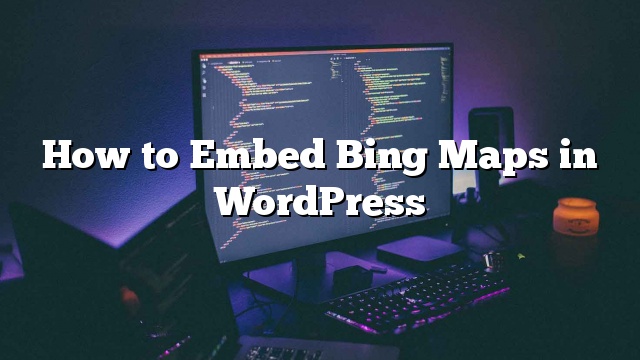Recentemente, um de nossos leitores nos perguntou se era possível adicionar mapas da Bing no WordPress. Nós já cobrimos como adicionar mapas do Google no WordPress. No entanto, se você gosta de mapas da Bing melhor, então você pode adicioná-los no seu site. Neste artigo, mostraremos como incorporar mapas do Bing no WordPress com e sem usar um plugin.
Adicionando Bing Maps no WordPress (Nenhum Plugin Necessário)
A primeira coisa que você precisa fazer é ir ao Bing Maps e procurar a localização ou o mapa que deseja inserir. Depois de encontrar a localização, clique no Compartilhar botão. Aparecerá um pop-up mostrando um link para o mapa e um código embutido, para que você possa adicioná-lo à sua página da Web.
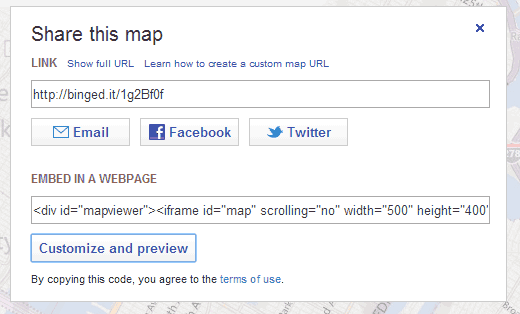
Abaixo do código embutido, você encontrará um botão Personalizar e visualizar que abrirá uma nova janela. Nesta janela você pode personalizar seu mapa. Escolha um tamanho de mapa, mostre ou esconda links para mapas de Bing, escolha o tipo de mapa, etc. Depois de satisfeito com a visualização, basta clicar no Gerar código botão.
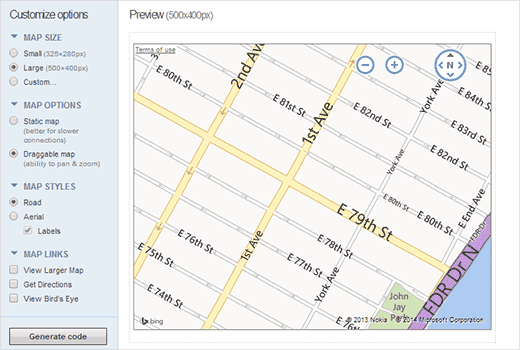
Seu código embutido será exibido na janela pop-up. Agora você pode copiar e colar este código dentro de suas postagens do WordPress, páginas ou widgets da barra lateral.
Adicionando mapas do Bing usando um plugin
Se você executar um site onde você geralmente precisa adicionar mapas, então, usar um plugin para adicionar mapas Bing seria mais fácil. A primeira coisa que você precisa fazer é instalar e ativar o plugin do marcador de mapas de folhetos. Para usar este plugin com os mapas do Bing, você precisará ter uma Chave da API do Map Bing.
Basta criar uma conta no site do Bing Maps Portal.
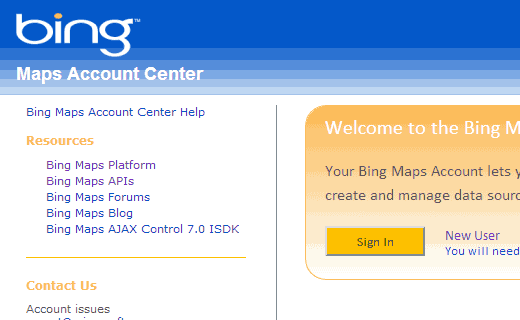
Depois de criar uma conta, você precisa clicar em ‘Criar ou ver chaves’ da barra lateral da mão esquerda. Na próxima tela, você precisa preencher as informações do seu site.
Você pode criar dois tipos de chaves: Trial ou Basic. Uma chave de teste expirará em 90 dias. Recomendamos usar a tecla Básica em vez disso. No entanto, tenha em mente que existem também algumas limitações no uso da chave básica. Se o seu site é acessível ao público para qualquer um, então você pode usar essa chave. No tipo de aplicação, escolha Site público e envie seu pedido.
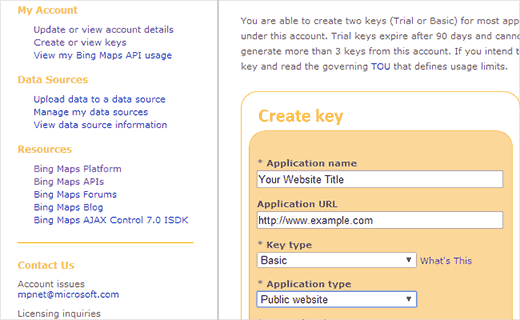
O seu pedido será processado e sua chave será exibida na parte inferior da página. Agora você precisa copiar esta chave e ir para Marcador de mapas »Configuração . Clique no Mapas de Bing Tabe e cole sua chave de API lá.
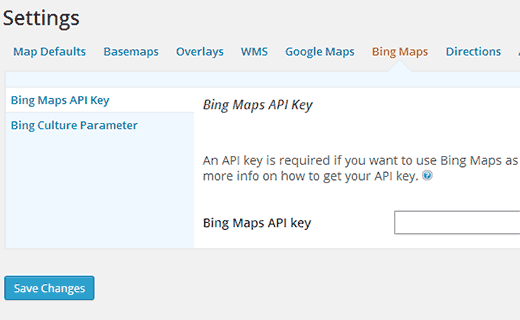
Por padrão, o plugin do Folheto Mapas Marcar usa o Google Maps, então você precisará instruir explicitamente o plugin para usar o Bing Maps. Isso pode ser feito indo para Marcador de mapas »Configuração e clique na guia Padrões do Mapa. Desloque-se para baixo até a seção “Basemap padrão” e selecione Bing Maps. Você notará que há várias entradas para o Bing Maps, como a visão aérea, a visão de estradas, etc. Escolha o que melhor se adequa às suas necessidades e clique no botão Salvar Mudanças.
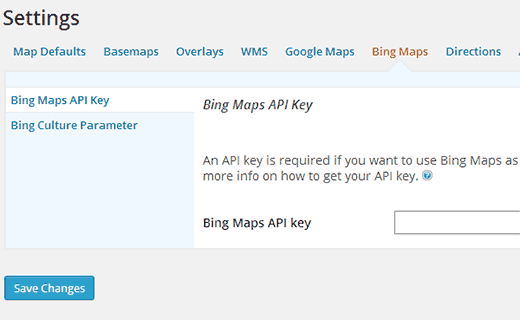
Para adicionar um novo mapa Bing ao seu site, você precisa ir para Marcador de Mapas »Adicionar Novo Marcador , dê ao seu marcador um nome e configure o mapa para a localização desejada. O plugin do Leaflet Maps Marker vem com recursos poderosos que permitem adicionar diferentes marcadores e camadas ao seu mapa. Explore essas opções e, uma vez que você esteja satisfeito com o botão do mapa, clique em Publicar.
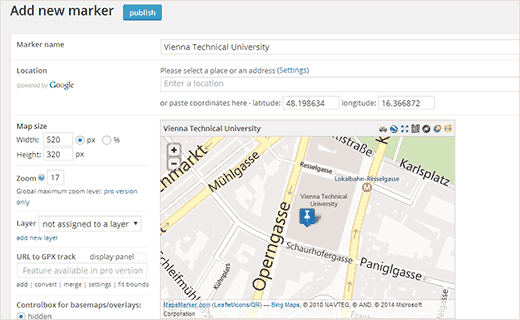
O plugin agora gerará um código curto para o mapa que você acabou de criar. Copie este shortcode e cole-o em suas postagens ou páginas.
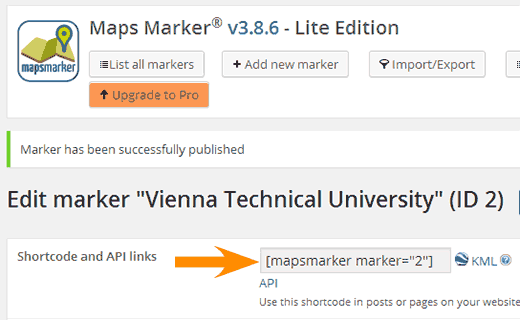
Esperamos que este artigo o ajude a incorporar mapas Bing no seu site WordPress. Para perguntas e comentários, deixe comentários ou participe no Twitter.